Gmail.com
Met deze handleiding kun je jouw e-mailadres eenvoudig koppelen aan je Gmail.com.
1. Instellingen openen
Open je Gmail en klik rechtsboven op het tandwiel. Klik vervolgens op Alle instellingen bekijken.
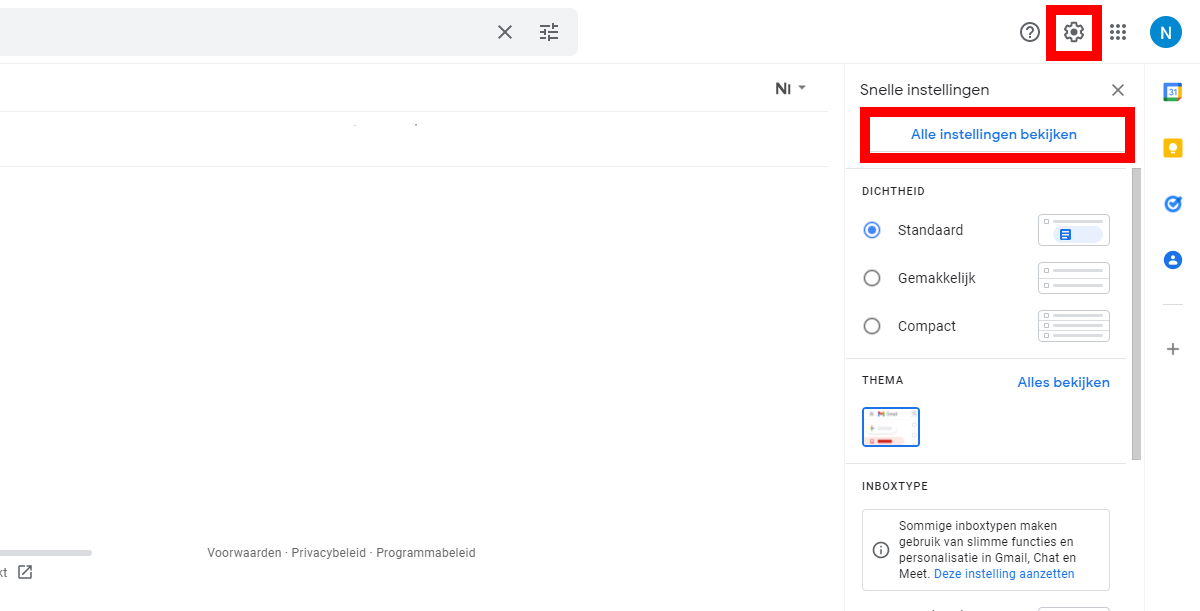
2. Account toevoegen
Je ziet nu de instellingen.
Klik op Accounts en import en klik daarna op Een e-mailaccount toevoegen.
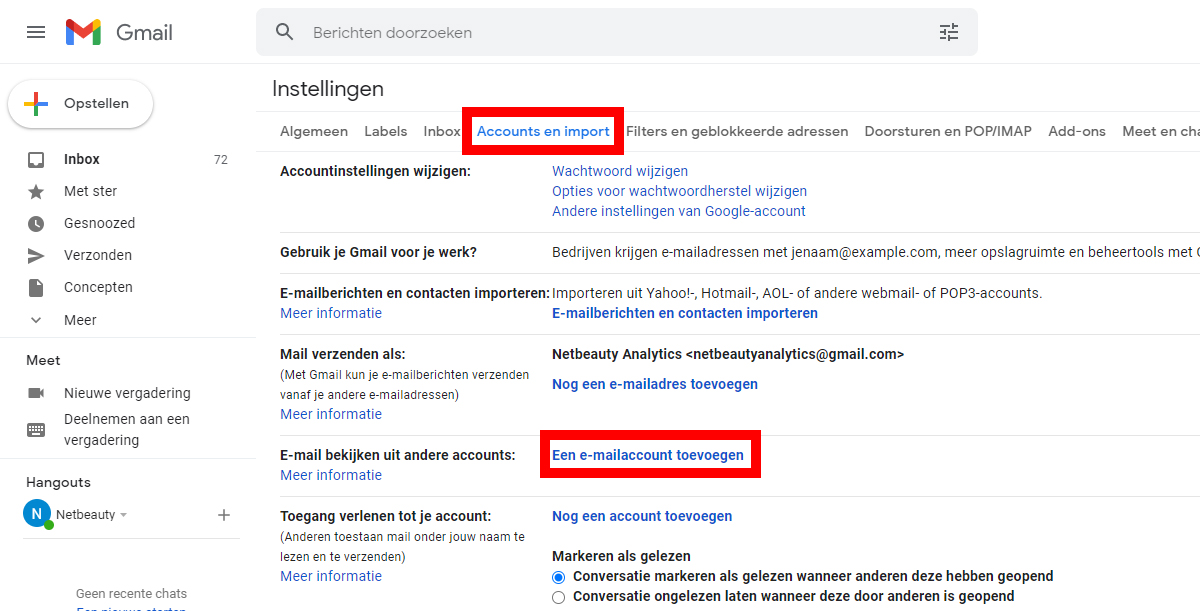
3. E-mailadres toevoegen
Voer je volledige e-mailadres in en klik op Volgende.
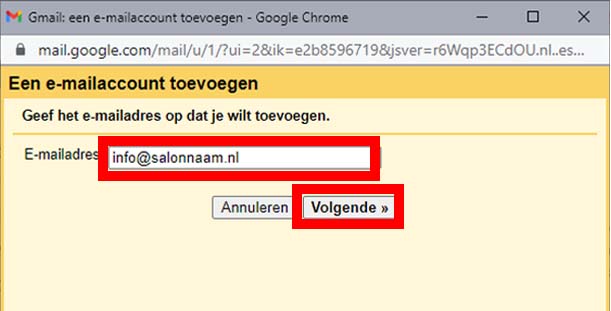
4. Type account
Je ziet nu twee opties. Kies voor POP3 en klik op Volgende.
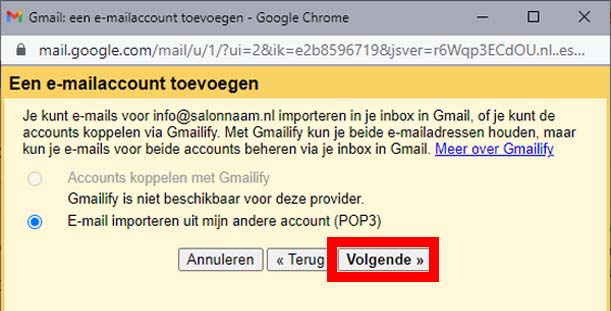
5. E-mailinstellingen
Vul het volgende in:
Gebruikersnaam: Je volledige e-mailadres
Wachtwoord: Het wachtwoord dat je van ons ontvangen hebt
POP-server: De hostnaam die je van ons ontvangen hebt
Poort: 995
Zet vinkjes bij Kopie van berichten op de server achterlaten en Altijd beveiligde verbinding (SSL).
Klik op Account toevoegen.
Mocht je een foutmelding krijgen dan heb je waarschijnlijk een typefout gemaakt. Vul in dat geval alles even opnieuw in en klik daarna opnieuw op Account toevoegen.
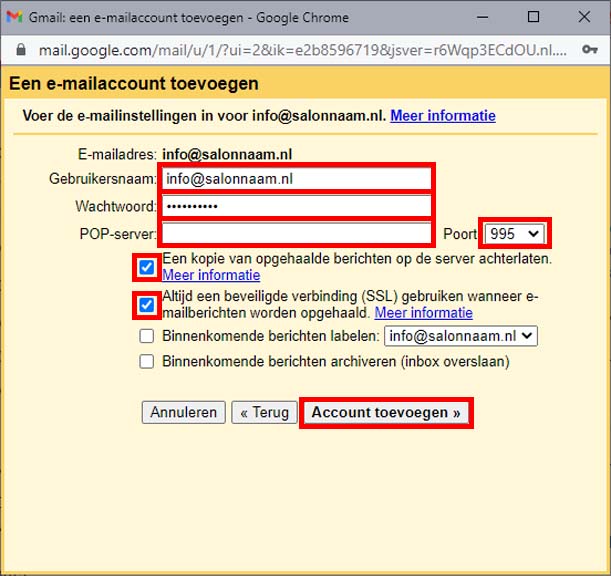
6. Je e-mailaccount is toegevoegd
Je krijgt nu een melding te zien dat het account is toegevoegd.
Selecteer Ja, ik wil e-mail kunnen verzenden als… en klik op Volgende stap.
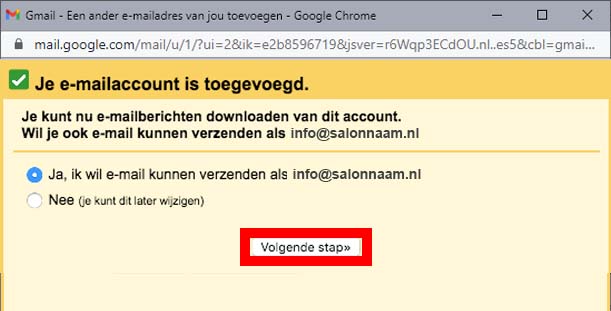
7. Je e-mailadres toevoegen
Naam: Je bedrijfsnaam, je eigen naam, of een combinatie van die twee (dit is wat er bij de afzender komt te staan)
E-mailadres: Deze is al ingevuld
Alias: Uitvinken
Klik op Volgende stap.
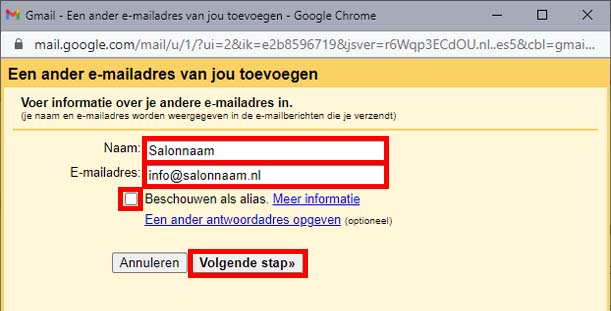
8. SMTP-server
Vul het volgende in:
SMTP-server: De hostnaam die je van ons ontvangen hebt
Poort: 465
Gebruikersnaam: Je volledige e-mailadres
Wachtwoord: Het wachtwoord dat je van ons ontvangen hebt
Selecteer Beveiligde verbinding via SSL.
Klik op Account toevoegen.
Mocht je een foutmelding krijgen dan heb je waarschijnlijk een typefout gemaakt. Vul in dat geval alles even opnieuw in en klik daarna opnieuw op Account toevoegen.
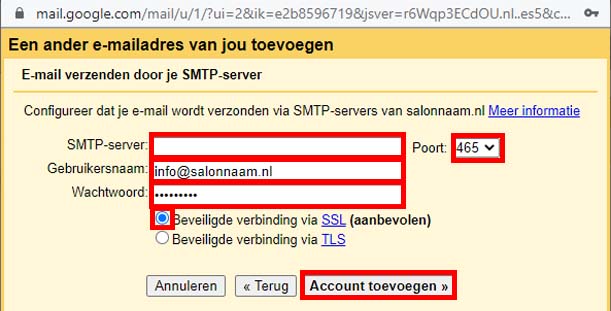
9. E-mailadres verifiëren
Ter verificatie wordt er nu een e-mail verzonden naar het e-mailadres dat je hebt ingesteld.
Ga naar je webmail door “/roundcube” achter je domein te typen (www.salonnaam.nl/roundcube).
Log op de webmail in met het wachtwoord dat je van ons ontvangen hebt en kopieer het nummer dat je ziet.
Ga terug naar het Gmail-scherm, plak het gekopieerde nummer en klik op Controleren.
Het beeld verspringt nu naar de Gmail-instellingen.
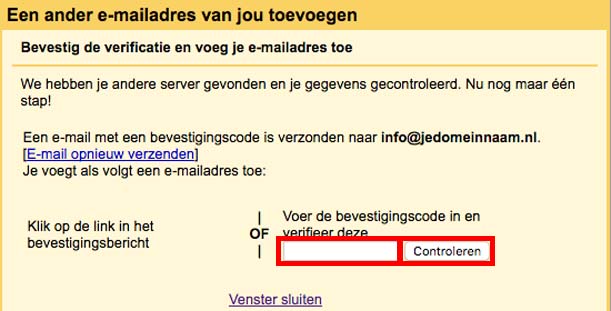
10. Testen
Gefeliciteerd! Je hebt de mail gekoppeld aan je Gmail 👍
Als je nu naar je Gmail gaat dan zul je het nieuwe e-mailadres zien. Staan er al berichten in je inbox, dan worden die nu opgehaald.
Om te testen of het verzenden werkt zou je met het nieuwe e-mailadres een e-mail naar je privé e-mailadres kunnen sturen. Reageer met je privé e-mailadres op dat bericht, en je weet ook direct of het ontvangen op je nieuwe e-mailadres goed gaat.
Kom je er toch niet uit, dan mag je altijd contact met ons opnemen om alles samen nog eens langs te lopen.


